La guida completa per migliorare le prestazioni di gioco del PC

Se sei nuovo nel mondo dei giochi per PC, può sembrare tutto un po 'complicato. Le console non hanno hardware aggiornabile, software desktop in esecuzione in background o impostazioni grafiche che devono essere ottimizzate per prestazioni ideali.
Ti guideremo attraverso ciò che è necessario sapere per sfruttare la più potente piattaforma di gioco su il pianeta e ottieni i migliori FPS che puoi, sia che tu sia nuovo ai giochi per PC o semplicemente vuoi un corso di aggiornamento.
Ottimizzazione del software
Il software di una console si disimpegna ogni volta che si avvia un gioco, riservando tutte le risorse di sistema possibili per il gioco da solo. I PC non sono così. Anche se stai giocando in modalità a schermo intero, il software del tuo computer è ancora in esecuzione in background. Download, pagine Web, programmi sul desktop o nella barra delle applicazioni: sono ancora tutti in esecuzione dietro il tuo gioco.
Dovrebbe essere abbastanza facile capire quali programmi rallenteranno. Scaricando file di grandi dimensioni con un client BitTorrent, codificando video, estraendo file da un archivio, tutti possono caricare il sistema e rallentare notevolmente le cose. Naturalmente, se vuoi spremere tutte le risorse che puoi per un gioco particolarmente impegnativo, puoi chiudere tutte le applicazioni non essenziali mentre giochi.
Per determinare quali programmi stanno utilizzando molte risorse, usa il Task Manager. Aprire Task Manager (fare clic con il pulsante destro del mouse sulla barra delle applicazioni e selezionare Task Manager) e utilizzarlo per vedere quali applicazioni stanno utilizzando molte risorse. Nell'immagine sottostante, abbiamo un basso utilizzo di CPU e memoria fisica (RAM). Se uno dei due era più alto, vorremmo identificare le applicazioni utilizzando un sacco di CPU o RAM (fare clic sulla colonna CPU o Memoria per ordinare l'elenco dei processi in base all'utilizzo della CPU o della RAM) e chiuderli.
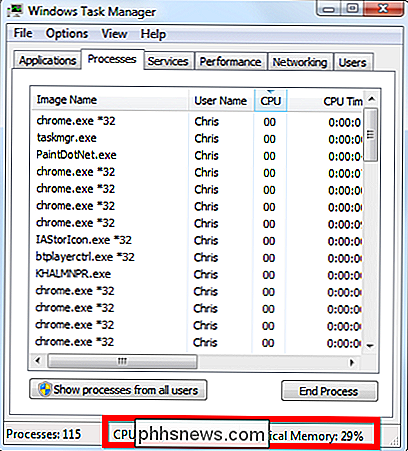
In genere puoi dire se il tuo il disco rigido si allontana guardando la luce del disco rigido sul computer. Se lampeggia molto, qualcosa sta usando il tuo disco rigido pesantemente. Anche la larghezza di banda della rete è importante: se qualsiasi programma sul computer utilizza pesantemente la rete (come un client BitTorrent o qualsiasi altro programma di download di file), potrebbe richiedere prezioso tempo di input / output del disco rigido (rallentando i tempi di caricamento) anche saturando la connessione Internet e causando problemi nei giochi online.

Aggiornamento dei driver grafici
I driver grafici sono la colla software che si trova tra la scheda grafica e i giochi in esecuzione sul computer. L'aggiornamento regolare dei driver grafici NVIDIA o AMD può aiutarti a migliorare le prestazioni di gioco del tuo PC, in particolare quando si tratta di giochi più recenti. Alcuni nuovi giochi potrebbero persino rifiutarsi di funzionare se si dispone di driver grafici troppo obsoleti.
Leggi la nostra guida per identificare l'hardware grafico e aggiornare i driver grafici per ulteriori informazioni.
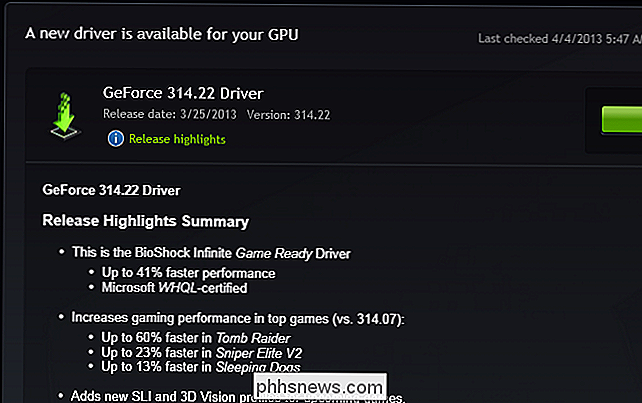
Impostazioni gioco tweaking
I giochi provano a seleziona automaticamente le migliori impostazioni grafiche per te, ma questo non funziona sempre correttamente. I vecchi giochi potrebbero non sapere cosa fare quando vedono un nuovo hardware e potrebbero avere impostazioni predefinite più basse, mentre alcuni giochi potrebbero usare un'impostazione grafica troppo alta e potrebbero rallentare.
Potresti usare le impostazioni predefinite - molti giochi offrono preimpostazioni come "Basso", "Medio", "Alto" e "Ultra", ma generalmente puoi modificare le singole impostazioni. Ad esempio, il tuo hardware potrebbe non essere abbastanza buono per giocare su Ultra, ma potrebbe essere facilmente in grado di gestire High. In questo caso, puoi selezionare Alto e quindi aumentare le singole impostazioni grafiche.
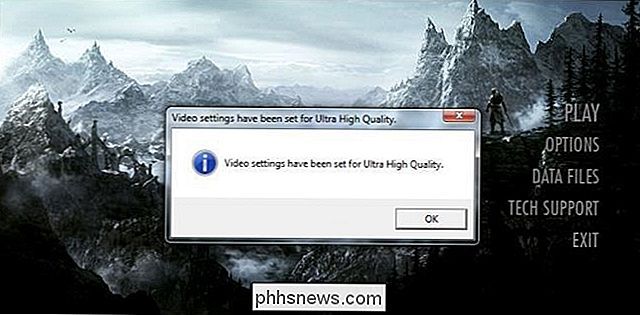
Se modifichi abbastanza giochi, alla fine inizierai a notare tipi simili di impostazioni in tutti loro, anche se alcuni giochi avranno spesso opzioni con nomi insoliti che Dovrò andare su Google. Se non puoi eseguire un gioco con le massime impostazioni grafiche, dovrai spesso scegliere le impostazioni da ridurre e aiuta a sapere quali sono le impostazioni effettivamente eseguite. Tratteremo alcune delle opzioni più comuni qui in modo da sapere esattamente quali sono le impostazioni e quali vorresti modificare.
Diversi giochi hanno impostazioni diverse e diversi motori di gioco hanno prestazioni diverse, quindi alcune impostazioni potrebbero essere più impegnative in alcuni giochi. Alcune impostazioni sono ovvie, come "dettaglio texture" e "tipo di ombra". L'attivazione di trame più dettagliate utilizzerà più memoria sulla scheda grafica, mentre la selezione di ombre più realistiche aumenterà il lavoro svolto dall'hardware grafico. "Disegna distanza" aumenterà la distanza che puoi vedere nel gioco - una distanza maggiore significa più oggetti da rendere, aumentando il lavoro svolto dall'hardware grafico e, forse, dalla CPU.
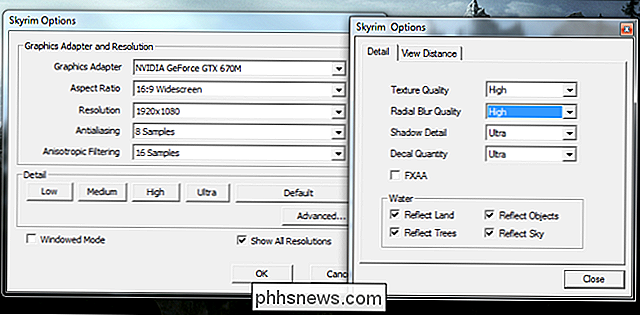
Sentiti libero di giocare con questi impostazioni e vedere come influenzano le prestazioni del gioco. Alcune impostazioni potrebbero avere un impatto minimo sulle tue prestazioni, mentre altre avranno un grande impatto.
Sebbene molte impostazioni siano ovvie, nella maggior parte dei giochi noterai anche alcune impostazioni con nomi insoliti:
- Anti-aliasing : L'anti-aliasing consente di eliminare i bordi frastagliati, attenuando le cose e rendendole più realistiche. Sono disponibili diversi livelli di anti-aliasing: ad esempio, è possibile impostare un dispositivo di scorrimento da 1 a 16 volte. Maggiore è l'anti-aliasing, più fluida sarà la grafica, ma questo richiederà più potenza GPU, il che potrebbe rallentare le cose. Potresti anche vedere riferimenti a diverse modalità di anti-aliasing, come FXAA (anti-aliasing approssimativo rapido) e MSAA (anti-aliasing multi-campione).
- Filtraggio anisotropico, bilineare e trilineare : Questi filtri i metodi sono tutte tecniche per migliorare la qualità percepita della trama nei giochi.
- Supersampling : Il supersampling è una tecnica anti-aliasing che rende il gioco a una risoluzione più alta rispetto allo schermo prima di ridurlo alla risoluzione dello schermo. Ciò riduce i bordi frastagliati, ma è la singola opzione grafica più esigente in molti giochi.
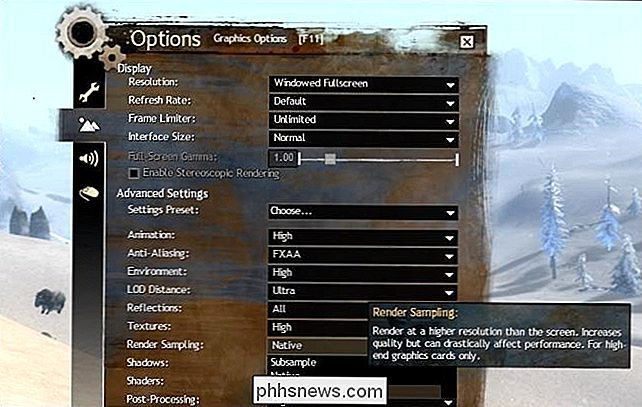
Anche l'uso della risoluzione nativa del monitor è importante. Se si utilizza una risoluzione più bassa in un gioco, il gioco apparirà più sfocato. Abbiamo coperto solo il motivo per cui utilizzare la risoluzione nativa di un monitor LCD è così importante, mentre non era importante nei vecchi tempi dei monitor CRT. Ovviamente, questo è un compromesso: selezionare una risoluzione più alta richiede che l'hardware grafico faccia più lavoro. Potrebbe essere necessario scegliere tra impostazioni elevate a bassa risoluzione e impostazioni inferiori con una risoluzione nativa più alta. Puoi sempre provare ogni combinazione e vedere quale ti sembra meglio.

La GeForce Experience di NVIDIA è un nuovo strumento che tenta di determinare automaticamente le impostazioni ideali per l'hardware del tuo PC. Funziona solo con una manciata di giochi, ma è un modo interessante per scegliere le migliori impostazioni predefinite per i giochi senza che i giocatori PC debbano modificare le impostazioni. In futuro, uno strumento come questo potrebbe richiedere gran parte delle congetture e modificare le impostazioni del gioco per PC.
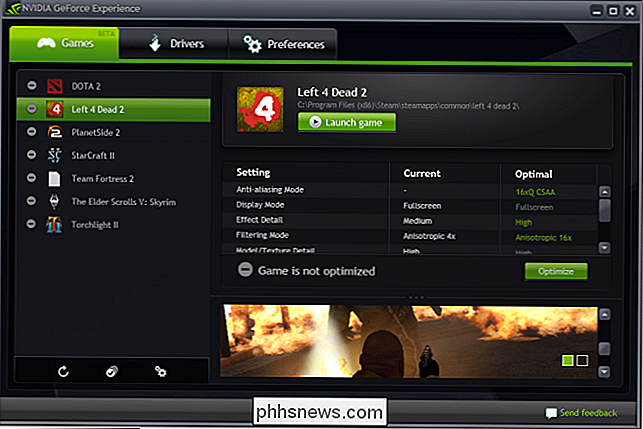
Aggiornamento dell'hardware
È possibile arrivare a tanto tempo solo modificando il software. Se vuoi davvero più prestazioni, alla fine dovrai aggiornare l'hardware del tuo computer. Diversi componenti fanno cose diverse e il collo di bottiglia che rallenta tutto dipende dal computer.
- GPU / Scheda grafica : la tua scheda grafica, nota anche come GPU (unità di elaborazione grafica), è la parte più cruciale di prestazioni di gioco. Una volta caricato e giocato, il rendering della grafica 3D del gioco viene eseguito sulla GPU. Alcuni altri lavori, come il calcolo della fisica del gioco, si verificano anche sulla scheda grafica. Se vuoi aumentare la velocità di rendering della grafica e darti spazio per aumentare le impostazioni di qualità grafica nei tuoi giochi, devi aggiornare la tua scheda grafica.
- CPU : Mentre la GPU fa molto lavoro, la tua CPU fa il resto di esso. Alcuni giochi potrebbero essere "CPU bound", il che significa che le loro prestazioni sono generalmente limitate dalla CPU. Se la tua CPU generalmente funziona al 100% mentre giochi e i giochi sembrano essere lenti, anche con impostazioni grafiche diverse, potresti voler aggiornare la tua CPU.
- Disco rigido : La velocità e la capacità del tuo hard la guida è importante. Un disco rigido di capacità superiore consente di avere più giochi installati, mentre la velocità del disco rigido determina i tempi di caricamento. Quando si carica un gioco per la prima volta o si caricano nuove risorse in un gioco, ad esempio una mappa, il tempo di caricamento dipenderà dalla velocità del disco rigido. L'aggiornamento a un'unità a stato solido (SSD) può velocizzare notevolmente le cose se si utilizza ancora un disco rigido meccanico più lento. Tuttavia, gli SSD offrono meno capacità di archiviazione, quindi è un compromesso.
- RAM : RAM è la memoria che contiene i file di gioco una volta caricati dal disco rigido. Se non hai abbastanza RAM, il gioco leggerà costantemente i dati dal tuo disco rigido. Più RAM garantirà che, una volta caricati dal disco rigido, i file di gioco rimarranno memorizzati nella cache e verranno caricati molto più rapidamente la prossima volta che saranno necessari. Avere una buona quantità di RAM garantisce anche che sia possibile tornare al desktop senza attendere, poiché le applicazioni desktop rimarranno nella RAM se ne hai abbastanza. Puoi controllare l'utilizzo totale della RAM nel tuo task manager - se è al 100% mentre giochi, probabilmente dovrai installare più RAM.

Dovresti ora avere un'idea migliore dei vari fattori - il software in esecuzione il tuo computer, i tuoi attuali driver grafici, le impostazioni grafiche per-game e l'hardware nel tuo computer, che possono essere ottimizzati per migliorare le prestazioni. Non è un mondo a misura unica come console, che è allo stesso tempo la forza e la debolezza dei giochi per PC.
Image Credit: wlodi su Flickr, Jean-Etienne Minh-Duy Poirrier su Flickr

Come scoprire se il tuo dispositivo sta eseguendo Android
Arriva un momento nella vita di ogni utente Android quando deve rispondere a una domanda importante: il mio dispositivo funziona con un sistema operativo a 32 o 64 bit? Può essere un tempo difficile e problematico se non sei sicuro di come rispondere a questa domanda. Ma siamo qui per te e ti aiuteremo a spiegarti cosa fare in caso di uno scenario simile.

Che cos'è GitHub e a cosa serve?
GitHub è un sito web e un servizio che sentiamo entusiasti di tutto il tempo, ma molte persone non capiscono cosa lo fa. Vuoi sapere di cosa tratta tutto il frastuono di GitHub? Continua a leggere. Il "Git" in GitHub CORRELATO: Monitoraggio versione con Subversion (SVN) per principianti Per comprendere GitHub, devi prima avere una conoscenza di Git.


